Amazon Web Services ブログ
AWS Systems Manager Incident Manager でのインシデント対応中における情報の可視性とコラボレーション機能が強化されました
AWS は AWS Systems Manager Incident Manager のインシデントノートとインシデントステータスバナーの拡張を発表しました。Incident Manager を使用すると、インシデントをより迅速に解決できるため、アプリケーションの可用性が高まります。Incident Manager のこれらの新機能により、お客様にさらなる可視性とコラボレーション機能が提供され、重要なイベント発生時に適切な担当者が適切な情報をすばやく集めることができるため、お客様の全体的なエクスペリエンスが向上し、ダウンタイムの削減に役立ちます。
重大なインシデント発生時には、インシデント対応のステップがどこまで進んでいるのかなど、最新の情報を把握する事が重要です。インシデントノートでは、お客様がインシデントの影響を軽減させる対応の進捗状況を整理して追跡したり、最新情報やその他の関連情報を投稿できます。インシデントノートは、運用チームがアプリケーションの重要な問題に対応する際、担当者間での調整やコミュニケーションに役立ちます。また、この情報をインシデントの記録として管理し、今後の分析に役立てることもできます。
以下の画像には、Incident Manager の画面右側にインシデントノートのセクションが表示されています。このセクションでは、ユーザーがこのインシデントに関連する更新情報を投稿することで、他のユーザーは、実行されたアクションや進行状況を確認できます。
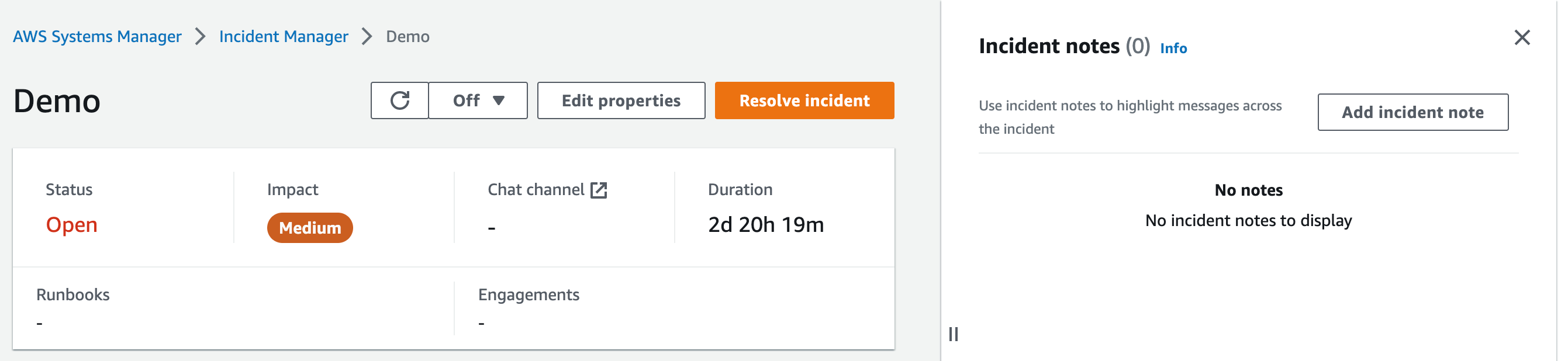
図1: インシデントノート
各ノートにはタイムスタンプが付けられているため、ユーザーは投稿がいつ行われたかを確認できます。ノートはタイムラインタブにも表示されるので、ユーザーは他の重要なイベントなどの関連情報も踏まえ、このインシデントで何が起こったかを確認できます。また、以下の画像のように、ノートを編集または削除するオプションもあります。インシデントノートはこのインシデントの記録の一部として残るため、インシデント発生後の分析においても、インシデントのタイムラインとして利用できます。以下は、インシデントノートの利用例です。

図2: インシデントノートの利用例
インシデントステータスバナーの拡張は、以下の画像のようにランブックとエンゲージメントの2つのセクションであり、既存項目であるステータス、影響、チャットチャネル、期間に加えて新たに追加されたものです。

図3: インシデントステータスバナーにランブックとエンゲージメントの項目が追加
- バナーのランブックセクションには、全体的なステータス、ランブックの進捗状況、ランブックの実行が必要であるが、保留中になっているアクションが一元的に表示されます。現在のところ、バナーでサポートされているステータスのリストは以下のとおりです。
-
- Waiting for input
- Unsuccessful (タイムアウト、キャンセルまたは失敗した状態)
- Successful
- In progress
ステータスバナーのランブックセクションのステータスが「Waiting for input」の場合は、リンクをクリックしてアクションの詳細を表示できます。
以下の画像からわかるように、ランブックを起動するとすぐに、ステータスバナーにランブックのステータスが表示されます。例えば、このインシデントでは、1 つのランブックが 「Waiting for input」で、もう 1 つが 「In progress」 であることがわかります。
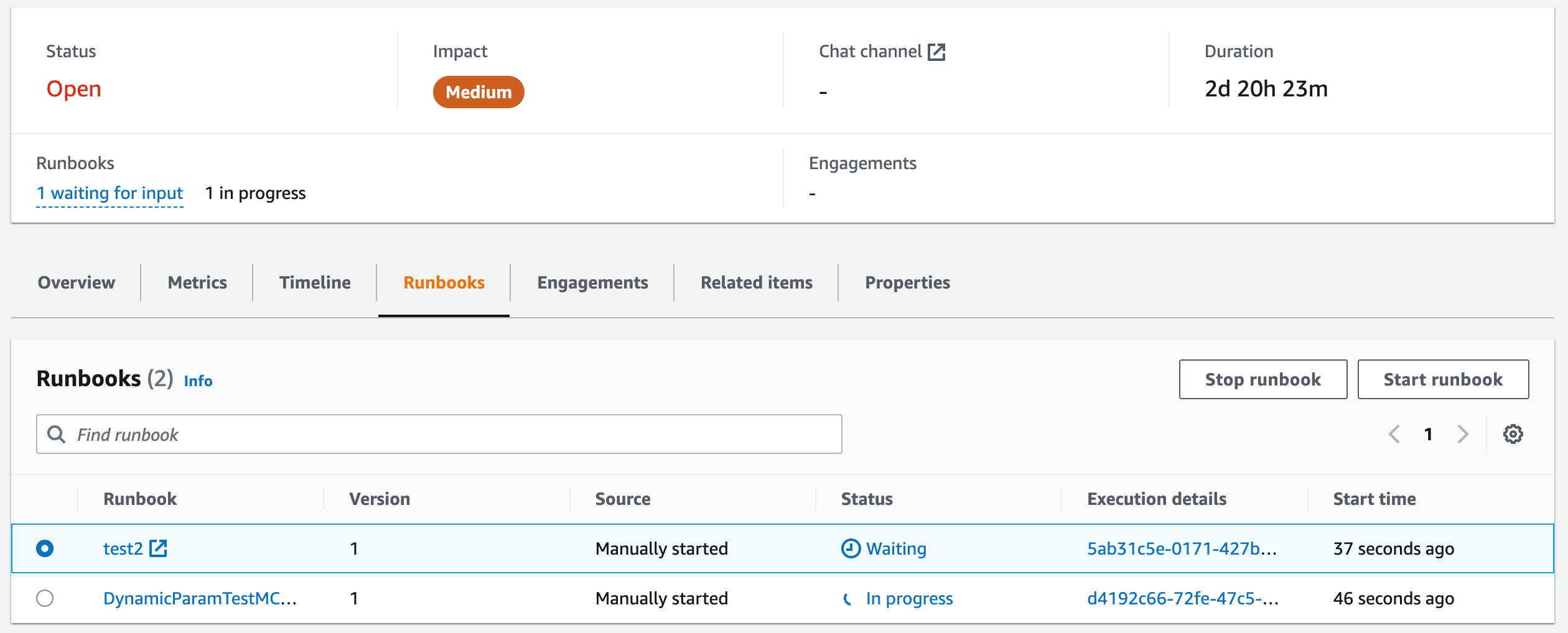
図4: ランブック開始後のステータスバナー
ランブックに人手による操作が必要な手動ステップがある場合は、どのステップが待機中であるかがバナーに表示され、詳細な情報をランブックタブで確認する事ができます。これにより、どのステップと、どのランブックが手動によるアクションを待っているかを簡単に確認できます。この可視化により、重大なインシデント発生時において、対応速度の向上が期待できます。
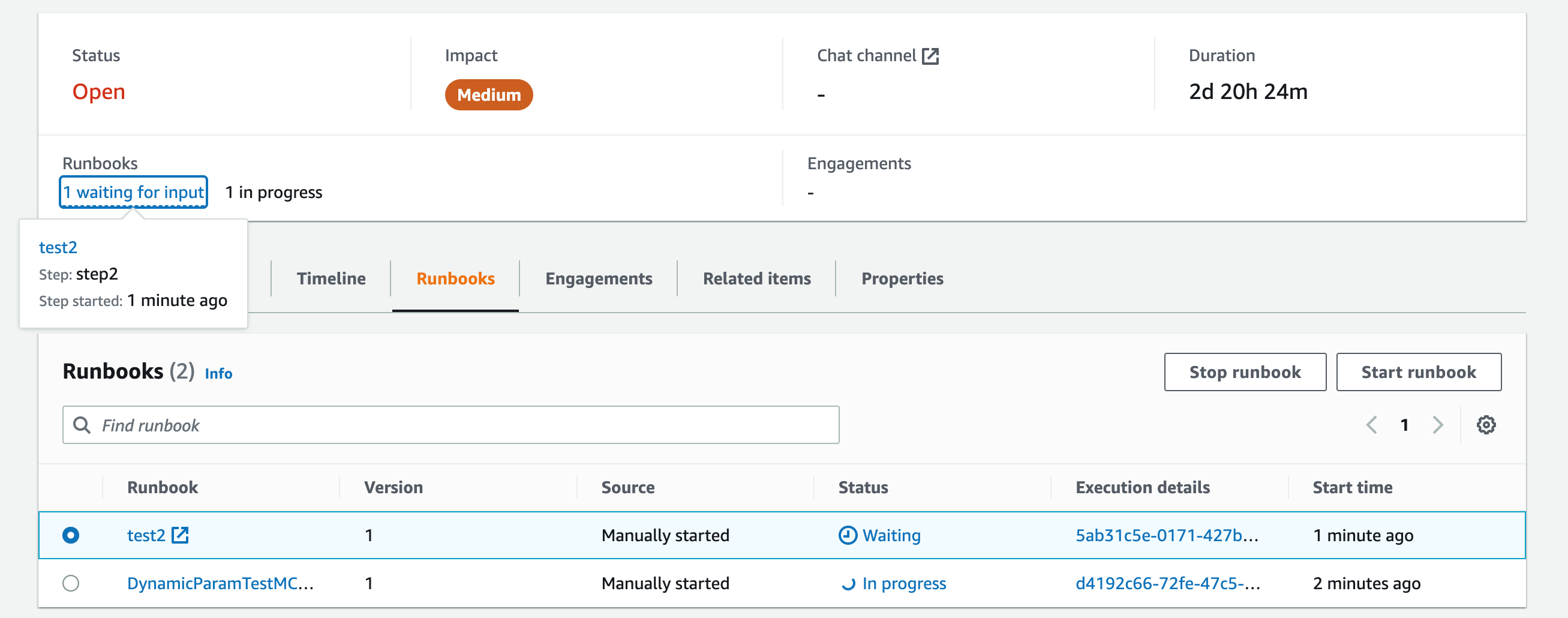
図5: Waiting ステータスのランブック
- エンゲージメントセクションには、すべてのエンゲージメントの概要と、その中で担当者に了承されたエンゲージメントの数が表示されます。リンクをクリックすると、 エンゲージメントタブに移動し、そこからエンゲージメントした連絡先を確認したり、他の連絡先をインシデント対応に追加できます。
エンゲージメントタブでは、インシデント発生時のエンゲージメント状況をすぐに確認することができます。アサインされた担当者がインシデント対応に参加すると、ランブック内の手動ステップの承認、別のランブックの実行などのインシデント対応に関連するステップを実行できます。
以下の画像は、「rising」という担当者がエンゲージメントされたものの、エンゲージメントの了承がされていない例になります。エンゲージメントタブから、この特定のエンゲージメントに関する追加情報が確認できます。(このエンゲージメントにエスカレーションプランが使用されている場合)
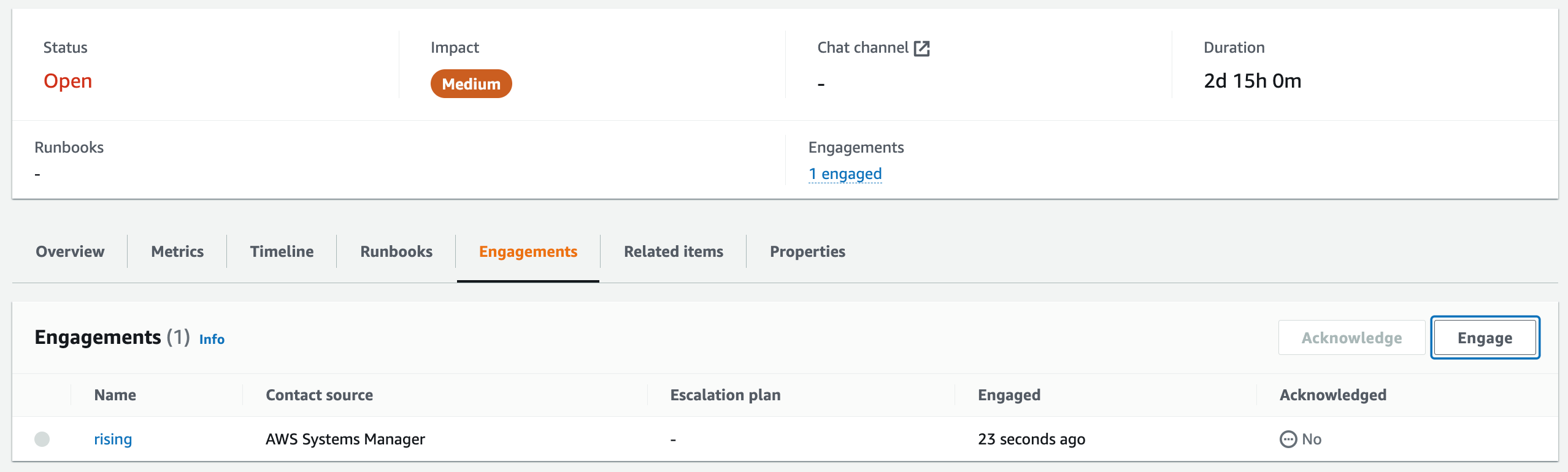
図6: エンゲージメントのステータスバナー
以下の画像のように、バナーとエンゲージメントタブの内容は、エンゲージメントが了承されるとすぐに自動的に更新されます。この画像の例では、エンゲージメントが 2 つあり、現時点で「rising」だけが了承済みになっています。
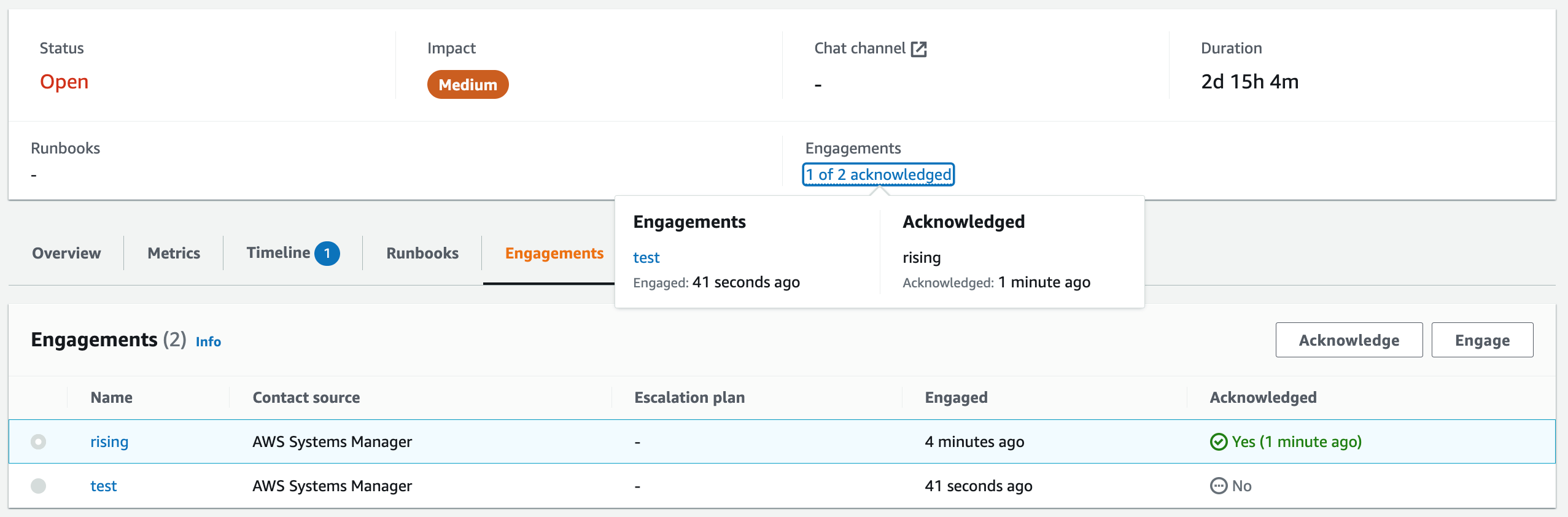
図7: エンゲージステータスの詳細
これらの新機能は、Incident Manager が現在ローンチされているすべてのリージョンで利用できます。Incident Manager のリージョンとクォータに関する情報については、アマゾンウェブサービス全般のリファレンスガイドの「AWS Systems Manager Incident Manager エンドポイントとクォータ」を参照してください。
これらの新しくリリースされた機能を使用しても、追加料金は発生しません。 Incident Manager の料金の詳細については、AWS Systems Manager の料金をご覧ください。
まとめ
このブログでは、AWS Systems Manager Incident Manager に追加されたインシデントノートとインシデントステータスバナーの拡張によってインシデントをより迅速に解決する方法をご紹介しました。この新機能は、インシデント発生時に適切な人材と情報を集める事が出来るため、アプリケーションの高可用性確保とダウンタイム削減に役立ちます。
詳細については、Incident Manager のドキュメント、Incident Manager の紹介ページをご覧ください。Incident Manager 開始するには、Systems Manager コンソールにアクセスしてください。